 今回は、Firefoxのインストール方法を解説します。
今回は、Firefoxのインストール方法を解説します。
下記の動画をご覧いただき、インストールしてみて下さい。
Firefoxにも、アドオンと言われる拡張機能があり、
ネットの閲覧や作業を効率化することができます。
また、スマホにもFirefoxがあり、ブックマークなどデータを同期できますし、
他のパソコンにインストールしたFirefoxとも同期できます。
Chromeと同様、無料で使えますし
使わない理由は無いです。
Firefoxのインストールはこちら
ちなみに、Firefox 64bit版は2015年12月に正式リリースされましたので、
既にFirefoxをお使いの方は、パソコンは64bitでも、Firefoxは32bit版がインストールされている、
という方が結構いると思います。
その場合、64bit版を新たにインストールして下さい。
快適さが違います。ブックマークなどは削除されません。
また、インストールされているFirefoxが32bit版なのか64bit版なのか、
確認する方法はChromeの場合と同じです。
1.Firefoxを起動する。
2.以下のどれかの方法で、タスクマネージャーを起動する。
・Ctrl + Alt + Del キーを押し、[タスク マネージャー] をクリックする。
・Ctrl + Shift + Esc キーを押す。
・タスク バーの空白の領域を右クリックし、[タスク マネージャー] をクリックする。
3.プロセスのタブをクリックする
タスクマネージャーで見た時に、
32bit版 → firefox.exe*32
64bit版 → firefox.exe
となります。
さて、ここからは動画の最後で言いましたが、
「ChromeとFirefox、どっちを使えばいいの?」という点について
述べて行きたいと思います。
まあ、一言で言ってしまうと、
「好みの問題です」となってしまいます(笑)
それぞれ、独自の拡張機能がありますし、
どちらかをメインにして、どちらかをサブにする、
というように場面によって使い分けていけばいいのではないかと思います。
ちなみに私は、Firefoxをメイン、Chromeをサブとして使っています。
ネットビジネスを始める前からFirefoxを使ってまして、
一時期Chromeをメインにしようと思ったことがありましたが、
どうもFirefoxの方がしっくりきました。
それぞれ使ってみて、自分の好みで使っていけばいいと思います。
ただ、このブログは中国輸入で稼ぐことが目的なので、
ChromeとFirefoxで遊ぶ時間が多くなっては困ります。
その辺りは注意して下さい(笑)
ちなみに、Amazonセラーセントラル(出品者用の管理画面)の推奨ブラウザはFirefoxです。
Chromeだと、たまにバグがある事があるそうです。
確かに一例として、日付を選ぶ際に、Firefoxだと下記のようにカレンダーが表示されますが、
Chromeだとこのカレンダーが表示されず、手入力する必要があります。
何気に片手で操作を完結できないので、イラッとすることがあります(笑)
(追記)私がこの記事を書いた数日後に、Chromeでもカレンダーが表示されるようになっていました(笑)
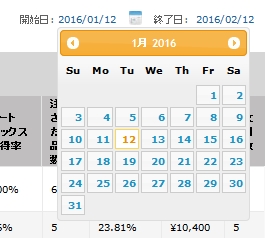
まあでも、クロームだけをメインで使っている人の方が多い印象はありますけどね。
それと、中国輸入に直接役立つ拡張機能も
クロームの方が多いような気がします。
というわけで、両方を場面によって使い分けていくのがいいと思いますね。
自分に合った使い方を見つけて下さい。
アドオン(拡張機能)については、別途動画で解説します。

